Schemalägg arbete över flera dagar
Krav kan schemaläggas under flera dagar och veckor. Avsändare kan schemalägga arbete över flera dagar mellan befintliga bokningar, med dubbelbokning av befintliga scheman eller som ett kontinuerligt tidsblock.
Dricks
Om det arbete du vill schemalägga sträcker sig över flera veckor eller om det finns beroenden för föregående steg och milstolpar, kan du överväga att använda Dynamics 365 Project Service med funktionen Gantt-schema.
Schemalägg ett flerdagars behov manuellt på schemaläggningstavlan
Genom att schemalägga ett krav för flera dagar manuellt på schemaläggningstavlan kan du välja allokeringsmetod för att fastställa vad som krävs vid schemaläggningen. Om du använder kravinformation för att definiera allokeringsmetoden ignoreras de genom att schemaläggas manuellt. Använd schemaläggningsassistenten istället.
Öppna schemaläggningstavlan i timvyn och välj ett flerdagars krav i kravfönstret.
Välj sedan en resurs på tavlan för vilken du vill schemalägga arbetsorderkravet för flera dagar och välj Boka.
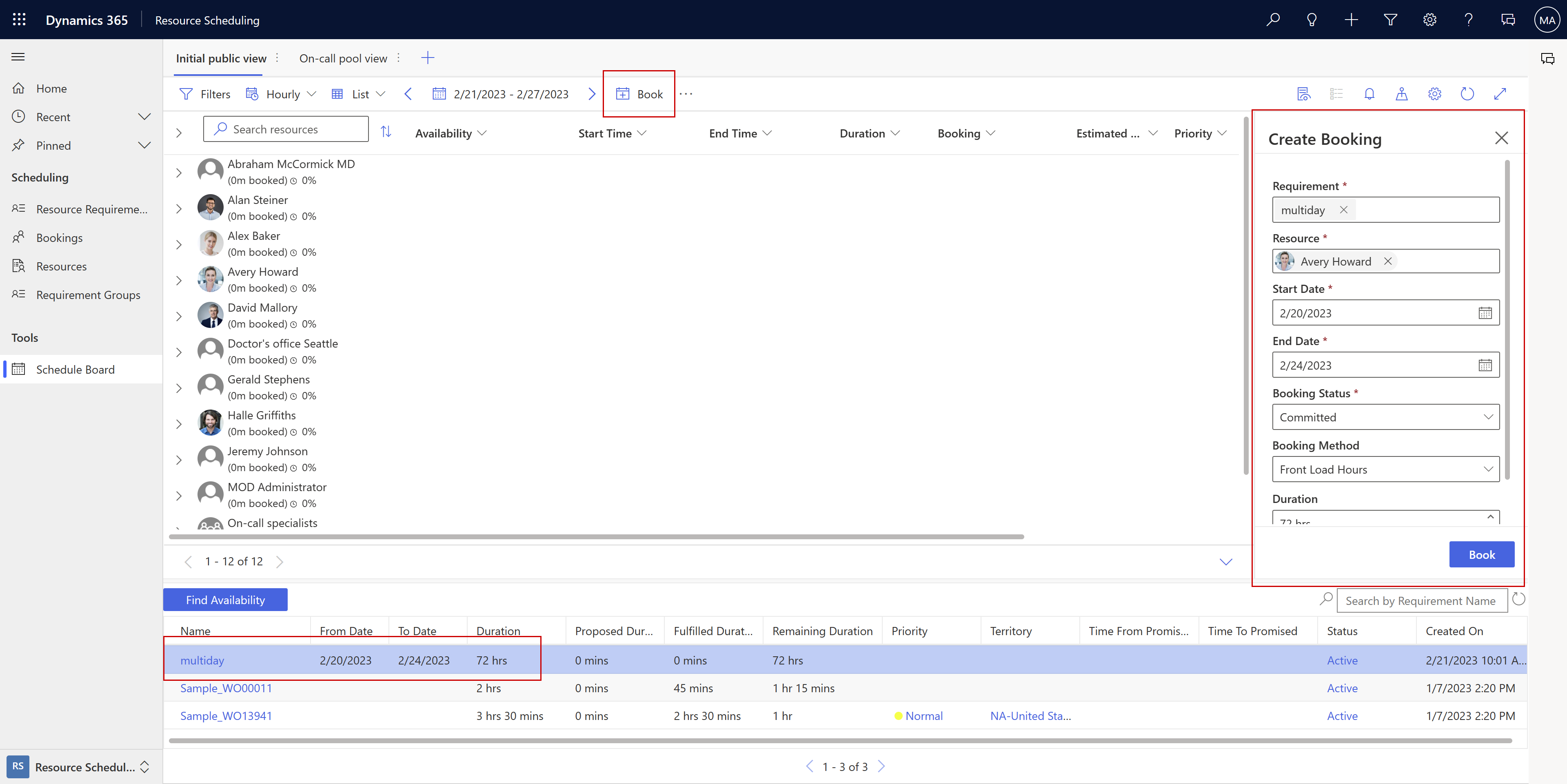
Varning
Dra och släpp inte flerdagars krav till en resurs i timvyn. Det skapar en lång kontinuerlig bokning via icke-arbetstider.
I fönstret Skapa bokning, granska och uppdatera värdena efter behov. Välj bokningsmetod om du vill definiera hur kravet ska spridas ut under flera dagar.
- Fullständig kapacitet: Bokar resursens fullständiga kapacitet för angiven från och till datum utan hänsyn till resursens återstående kapacitet eller varaktigheten för kravet.
- Procentandelskapacitet: bokar resursen under en viss procentandel av resursens kapacitet för angivna från- och till-datum.
- Fördela timmar jämnt: bokar resursen under ett angivet antal timmar och fördelar tiden jämnt per dag under angivna från- och till-datum.
- Tidigareläggning av timmar: bokar resursen under ett angivet antal timmar och tidigarelägger timmarna per dag under angivna från- och till-datum. Metoden med tidigareläggning beaktar befintliga bokningar och tillgänglig kapacitet.
Kommentar
Fullständig kapacitet, procentandelskapacitet, jämnt fördela timmar och fast tid kan leda till överboking. Mer information finns i allokeringsmetoder.
Välj Boka och systemet skapar flera bokningar över flera dagar.
Skapa och redigera mönster för krav
Använd kontrollen Ange mönster om du vill definiera hur krav för lång körning ska delas upp i enskilda användare när de schemaläggs. Användarna kan anpassa de här kravinformationen utöver standardallokeringsmetoderna.
Om du vill skapa en kravdetalj väljer du Lägg till information i en sida där du väljer kravet och anger varaktighet, starttid och sluttid för tidsfönstret. Tidsfönstret är till exempel 9:00 till 17:00 med en varaktighet på tre timmar. När du schemalägger den information som krävs bokar systemet en resurs i tre timmar mellan 9:00 och 17:00. Observera att varaktigheten måste vara kortare än tidsfönstret. Du kan också dra krav på att skapa en ny detalj i den dagliga vyn i rutnätet. I båda metoderna väljer du Tillämpa om du vill spara kravdetaljen.
Om du vill redigera en befintlig kravdetalj markerar du den så att detaljrutan Redigera öppnas. Ändra varaktigheten eller tidsfönstret och spara ändringarna. Om du vill redigera flera detaljer samtidigt markerar du kravet och väljer Redigera alla inom intervall i informationsfönstret. Under varaktighet för en sammanfattning, varje datumintervall som har minst en detalj visas. Ändra den tilldelade varaktigheten när det behövs. Använd inställningarna under Varaktighetsallokering om du vill kontrollera hur de ändrade varaktigheterna ska distribueras över flera detaljer. När du minskar varaktigheten finns det två alternativ:
- Proportionellt fördelad: Minskningen i varaktighet delas upp mellan alla ingående detaljer i proportion till deras respektive varaktighet, så att alla minskas med samma procent.
- Subtraherad från total: Minskningen subtraheras från den totala längden på alla ingående detaljer. Denna nya summa är sedan jämnt fördelad mellan inneslutna detaljer.
När du minskar varaktigheten finns det fyra alternativ:
- Proportionellt fördelad: Minskningen i varaktighet delas upp mellan alla ingående detaljer i proportion till deras respektive varaktighet, så att alla ökas med samma procent.
- Frontlastad: Ökningen av varaktigheten läggs till den första innehållna detaljen tills den når sin kapacitet. Det läggs sedan till nästa detalj och så vidare.
- Jämnt fördelat: Ökningen delas jämnt mellan alla ingående detaljer.
- Läggs till totalt: Ökningen läggs till den totala längden på alla ingående detaljer. Denna nya summa är sedan jämnt fördelad mellan alla inneslutna detaljer.
Om du vill ta bort en detalj markerar du detaljen i kalendern och markerar Borttagning.
Använd arbetstidsmallar
Du kan även skapa en arbetstidsmall som du kan tilldela till ett resurskrav. Systemet genererar information om resurskrav baserat på arbetstidsmallen.
Planera ett flerdagarskrav med schemaläggningsassistenten
Kommentar
Det här scenariot schemalägger ett krav utan en relaterad arbetsorder. Om du vill schemalägga en arbetsorder över flera dagar med hjälp av schemaassistenten måste du lägga till ett relaterat krav manuellt med en allokeringsmetod till en entitet som ska schemaläggas, samt ta bort eller ignorera den automatiskt skapade. Du kan även skapa kravinformationsposter manuellt med specificerat mönster för det automatiskt skapade behovet. Detta beror på att kravet behöver en allokeringsmetod innan du sparar och de krav som skapas automatiskt av entiteter som ska schemaläggas har allokeringsmetoden Ingen som standard.
Skapa en kravpost för flera dagar med en allokeringsmetod. Ge sedan information som kompetenser, roller, resursinställningar och tjänsteområde för att definiera berättigade resurser.
På kravposten går du till Relaterat>Kravinformation.
Systemet skapar automatiskt kravdetaljer och delar upp dem i segment baserat på varaktigheten och allokeringsmetoden. Kravinformationen baseras på kravets kalender. Redigera dem genom att välja Ändra kalender i resurskravsposten.
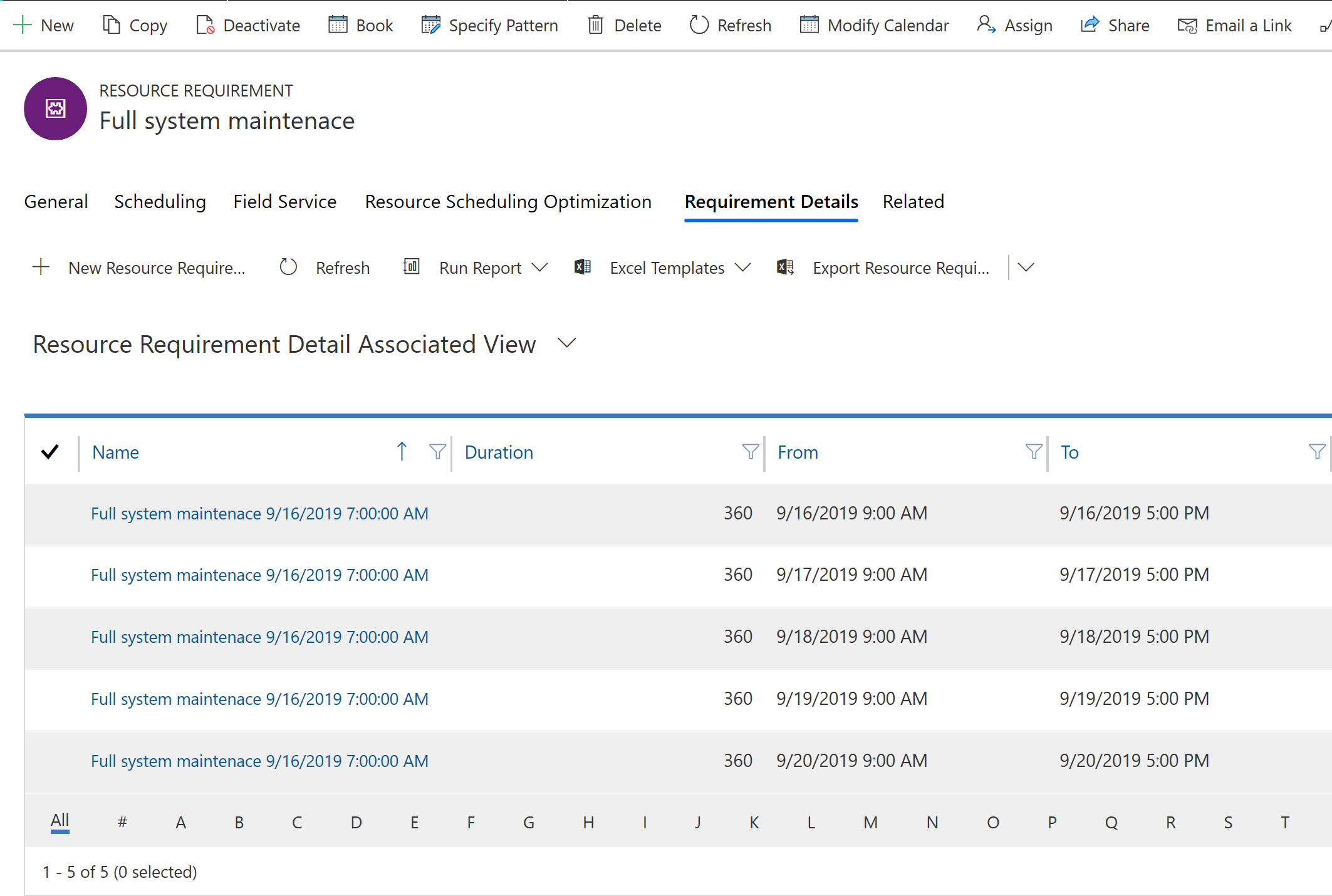
Välj Boka för att starta schemaläggningsassistenten för detta flerdagskrav.
Resurser med tillgänglighet och som uppfyller övriga attribut visas som resultat. Välj en resurs, datumen och välj Boka för att skapa flera bokningar enligt tilldelningsmetodens mönster.
Schemalägg ett krav på flera dagar till flera resurser
Från ett resurskrav som omfattar flera dagar går du till Relaterad>Kravinformation och väljer Ange mönster. Redigera och åsidosätta det kravinformationsmönster som skapats med allokeringsmetoden.
Välj bokning
Välj en resurs och specifika dagar för just den resursen och välj sedan Boka (inteBoka och avsluta).
Välj sedan en annan resurs och specifika dagar för endast den resursen och välj Boka igen.
Systemet skapar bokningar för varje resurs under de valda dagarna.
Kommentar
Resurser behöver inte ha kontinuerlig tillgänglighet i ett enda block. Om kravet till exempel är en resurs i fem timmar per dag visas resurser med fem totala tillgänglighetstimmar i schemaläggningsassistentens resultat.
Systemet kan inte schemalägga kravgrupper för flera dagar.
Nästa steg
Feedback
Kommer snart: Under hela 2024 kommer vi att fasa ut GitHub-problem som feedbackmekanism för innehåll och ersätta det med ett nytt feedbacksystem. Mer information finns i: https://aka.ms/ContentUserFeedback.
Skicka och visa feedback för